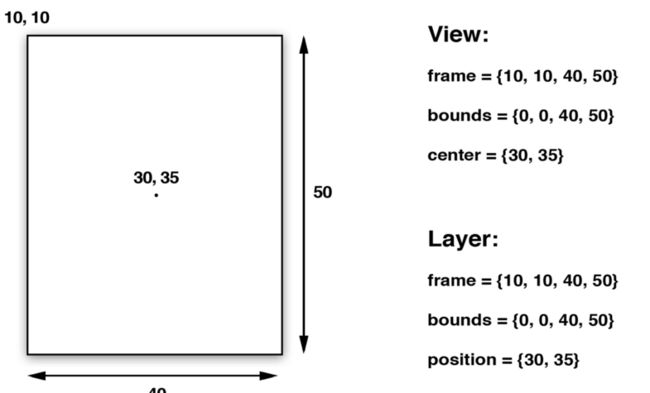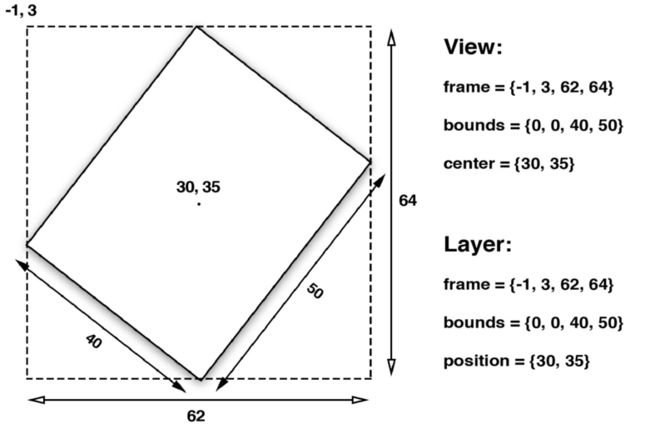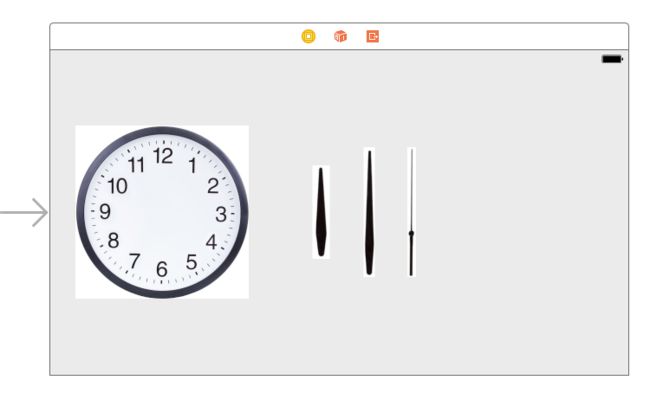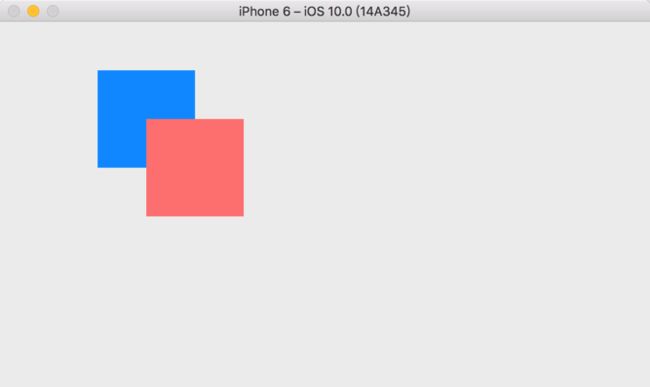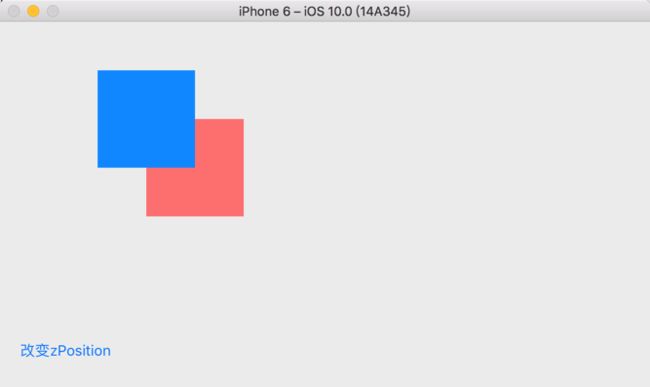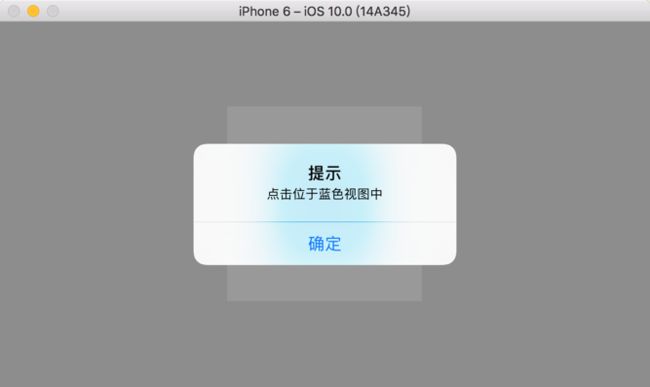往期回顾:
序章
第一章
第二章
项目中使用的代码
布局
UIView中比较重要的布局属性为frame, bounds, center。CALayer中对应的成为frame, bounds, position。
其中frame表示的是图层的外部坐标,即图层在父视图上占据的空间。center(position)代表的是相对于父视图anchorPoint所在的位置,anchorPoint会在后面讲到,默认的话就是视图的中心点。
UIView的frame,bounds,center仅仅是存取方法,实际访问和改变的是位于试图下方的layer。并且frame是通过bounds,position和transform所计算出来的。
住当对图层做变换的时候,比如旋转或者缩放,实际上代表了覆盖在图层旋转之后的整个轴对齐的矩形区域,也就是说的宽高可能和 bounds 的宽高不再一致了。
锚点(anchorPoint)
前面说过 center(position)实际是anchorPoint相对于父视图的位置。也就是说可以通过修改anchorPoint来控制frame的位置。
anchorPoint使用的是单位坐标,图层左上角为{0, 0},右下角为{1, 1},默认值为{0.5, 0.5}。当然,anchorPoint也可以位于图层之外,也就是取值可以小于0或者大于1;
下面我们来做一个时钟:
我们可以启用一个
NSTimer,然后每隔一秒获取一次本地时间,并且对应的使用
transform来旋转指针(
transform属性会在后面讲到)。
@interface ViewController ()
@property (weak, nonatomic) IBOutlet UIImageView *hourImageView;
@property (weak, nonatomic) IBOutlet UIImageView *minuteImageView;
@property (weak, nonatomic) IBOutlet UIImageView *secondImageView;
@property (weak, nonatomic) NSTimer *timer;
@end
@implementation ViewController
- (void)viewDidLoad {
[super viewDidLoad];
self.timer = [NSTimer scheduledTimerWithTimeInterval:1.0f target:self selector:@selector(timeTick) userInfo:nil repeats:YES];
//初始化指针的位置
[self timeTick];
}
- (void)timeTick {
NSCalendar *calendar = [[NSCalendar alloc] initWithCalendarIdentifier:NSCalendarIdentifierChinese];
NSUInteger units = NSCalendarUnitHour | NSCalendarUnitMinute | NSCalendarUnitSecond;
NSDateComponents *components = [calendar components:units fromDate:[NSDate date]];
CGFloat hourAngle = (components.hour / 12.0) * M_PI * 2.0;
CGFloat minuteAngle = (components.minute / 60.0) * M_PI * 2.0;
CGFloat secondAngle = (components.second / 60.0) * M_PI * 2.0;
self.hourImageView.transform = CGAffineTransformMakeRotation(hourAngle);
self.minuteImageView.transform = CGAffineTransformMakeRotation(minuteAngle);
self.secondImageView.transform = CGAffineTransformMakeRotation(secondAngle);
}
@end
可以看到旋转的支点以及指针的位置都十分奇怪,因为我们图层默认的anchorPoint是{0.5, 0.5},但是现实中时钟的指针却很少有以中心为支点旋转的,所以我们可以修改一下anchorPoint来调整我们指针的位置和旋转的支点。在viewDidLoad中添加如下代码
self.hourImageView.layer.anchorPoint = CGPointMake(0.5, 0.7);
self.minuteImageView.layer.anchorPoint = CGPointMake(0.5, 0.7);
self.secondImageView.layer.anchorPoint = CGPointMake(0.5, 0.7);
坐标系
和视图一样,图层在父视图中也是按照层级关系放置的,如果父图层移动了,那么所有的子视图也是跟着一起移动。这样就可以将若干图层作为一个整体一起移动,但是有时候你需要知道一个图层的绝对位置,或者是相对于另一个图层的位置,而不是它当前父图层的位置,CALayer提供了不同坐标系之间相互转换的方法:
- (CGPoint)convertPoint:(CGPoint)point fromLayer:(CALayer *)layer;
- (CGPoint)convertPoint:(CGPoint)point toLayer:(CALayer *)layer;
- (CGRect)convertRect:(CGRect)rect fromLayer:(CALayer *)layer;
- (CGRect)convertRect:(CGRect)rect toLayer:(CALayer *)layer;
翻转的几何结构
我们都知道图层的原点是左上角,但是在macOS中视图原点却是左下角,Core Animation可以通过 geometryFlipped属性来适配这两种情况,他决定了一个图层以及其子图层是否垂直翻转。
Z坐标轴
CALayer与UIView的一大主要区别就是CALayer是存在于三维空间中的,除了position和anchorPoint之外,CALayer还有zPosition和zAnchorPoint这两个属性,二者都是在Z轴上描述图层位置的浮点类型。这里并没有引申出z轴方向上的bounds等属性,因为图层并没有厚度。写一个简单的例子,下面有红色和蓝色两个图层,红色图层在蓝色图层上方,我们稍微改变一下蓝色图层的zPosition,可以看到蓝色图层就会跑到红色图层上方
@interface ZAxleController ()
@property (weak, nonatomic) CALayer *blueLayer;
@property (weak, nonatomic) CALayer *redLayer;
@end
@implementation ZAxleController
- (void)viewDidLoad {
[super viewDidLoad];
CALayer *blueLayer = [CALayer layer];
blueLayer.frame = CGRectMake(100, 50, 100, 100);
blueLayer.backgroundColor = [UIColor colorWithRed:0.00 green:0.55 blue:1.00 alpha:1.00].CGColor;
[self.view.layer addSublayer:blueLayer];
self.blueLayer = blueLayer;
CALayer *redLayer = [CALayer layer];
redLayer.frame = CGRectMake(150, 100, 100, 100);
redLayer.backgroundColor = [UIColor colorWithRed:1.00 green:0.45 blue:0.43 alpha:1.00].CGColor;
[self.view.layer addSublayer:redLayer];
self.redLayer = redLayer;
}
更改一下蓝色图层的zPosition(这里改变了0.1,理论上哪怕只是改变0.0000001效果也是一样的,但是由于编译器的原因,精度过小可能会出现问题,所以最好还是不要写的太小)。
- (IBAction)zChangeClick:(id)sender {
self.blueLayer.zPosition += 0.1;
}
Hit Testing
CALayer 并不关心任何响应链事件,所以不能直接处理触摸事件或者手势。但是它有一系列的方法帮你处理事件:-containsPoint: 和 -hitTest: 。
-containsPoint:传入一个点,如果这个点在当前图层的frame范围内,就返回YES,比如下面的例子,我们在-touchesBegan: withEvent:中判断点击是否位于蓝色图层内部。
@interface HitTestingController ()
@property (weak, nonatomic) IBOutlet UIView *layerView;
@property (weak, nonatomic) CALayer *blueLayer;
@end
@implementation HitTestingController
- (void)viewDidLoad {
[super viewDidLoad];
CALayer *blueLayer = [CALayer layer];
blueLayer.frame = CGRectMake(50, 50, 100, 100);
blueLayer.backgroundColor = [UIColor colorWithRed:0.00 green:0.55 blue:1.00 alpha:1.00].CGColor;
[self.layerView.layer addSublayer:blueLayer];
self.blueLayer = blueLayer;
}
- (void)touchesBegan:(NSSet *)touches withEvent:(UIEvent *)event {
CGPoint point = [touches.anyObject locationInView:self.view];
// 转换为layerView中的坐标
point = [self.blueLayer convertPoint:point fromLayer:self.view.layer];
NSString *message = @"";
if ([self.blueLayer containsPoint:point]) {
message = @"点击位于蓝色视图中";
} else {
message = @"点击位于蓝色视图外";
}
UIAlertController *alertController = [UIAlertController alertControllerWithTitle:@"提示" message:message preferredStyle:UIAlertControllerStyleAlert];
[alertController addAction:[UIAlertAction actionWithTitle:@"确定" style:UIAlertActionStyleDefault handler:nil]];
[self presentViewController:alertController animated:YES completion:nil];
}
@end
-hitTest:同样接收一个CGPoint类型的参数,返回图层本身或者包含这个节点的子图层,如果这个点在图层之外则返回nil。所以上面的代码也可以写成这个样子。
- (void)touchesBegan:(NSSet *)touches withEvent:(UIEvent *)event {
//-hitTest:
CGPoint point = [touches.anyObject locationInView:self.view];
CALayer *layer = [self.layerView.layer hitTest:point];
NSString *message = @"";
if (layer == self.blueLayer) {
message = @"点击位于蓝色视图中";
} else {
message = @"点击位于蓝色视图外";
}
UIAlertController *alertController = [UIAlertController alertControllerWithTitle:@"提示" message:message preferredStyle:UIAlertControllerStyleAlert];
[alertController addAction:[UIAlertAction actionWithTitle:@"确定" style:UIAlertActionStyleDefault handler:nil]];
[self presentViewController:alertController animated:YES completion:nil];
}
- 需要注意的是虽然我们可以通过zPosition改变我们看到的图层的位置,但实际上响应链的顺序并不会改变。
自动布局
在iOS6中苹果引入了自动布局,在使用UIView的时候你可以使用NSLayoutConstraint的API使用自动布局,但如果想要随意控制CALayer的布局就需要手动操作。最简单的方法就是使用CALayerDelegate的方法:
- (void)layoutSublayersOfLayer:(CALayer *)layer;
当图层的bounds发生变化或者调用-setNeedsLayout的时候,这个方法就会被执行,你可以在这里手动的调整子图层的大小与位置。
总结
本章涉及了CALayer 的几何结构,包括它的 frame ,position 和 bounds ,介绍了三维空间内图层的概念,以及如何在独立的图层内响应事件,最后简单说明了在iOS平台,Core Animation对自动调整和自动布局支持的缺乏。在第四章“视觉效果”当中,我们接着介绍一些图层外表的特性。